pdf如何编辑?四种方法轻松实现
pdf如何编辑?在现代办公和学术环境中,PDF文件因其跨平台兼容性和内容不易篡改的特性而被广泛使用。然而,有时候我们不可避免地需要对PDF文件内容进行修改或补充。对于初学者来说,PDF编辑可能显得有些复杂,但通过合适的方法和工具,编辑PDF可以变得简单。本文将介绍四种常见的PDF编辑方法,帮助大家轻松掌握PDF编辑技巧,使得在日常工作和生活中能够灵活应对PDF文件的编辑需求。

一、使用迅捷PDF编辑器
迅捷PDF编辑器是一款功能强大的PDF编辑工具,特点是界面友好,操作简单,非常适合初学者和普通用户。它支持文本编辑、图像插入、PDF拆分、合并和格式转换等多种功能。通过迅捷PDF编辑器,用户可以快速地对PDF文件进行各种编辑,且无需担心操作复杂性。
使用方法:
1.启动软件后,点击【打开PDF文件】选择上传想要编辑的文件。
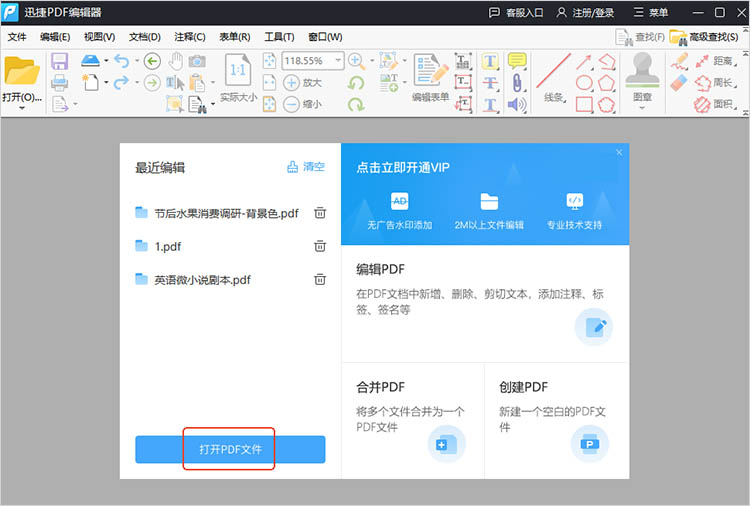
2.软件提供多种专业的编辑功能,根据需要进行选择即可。以文本编辑为例,点击【工具】,选择【内容编辑】,启用内容编辑工具,文件会进入可编辑状态,直接点击文本框就能进行文字修改。
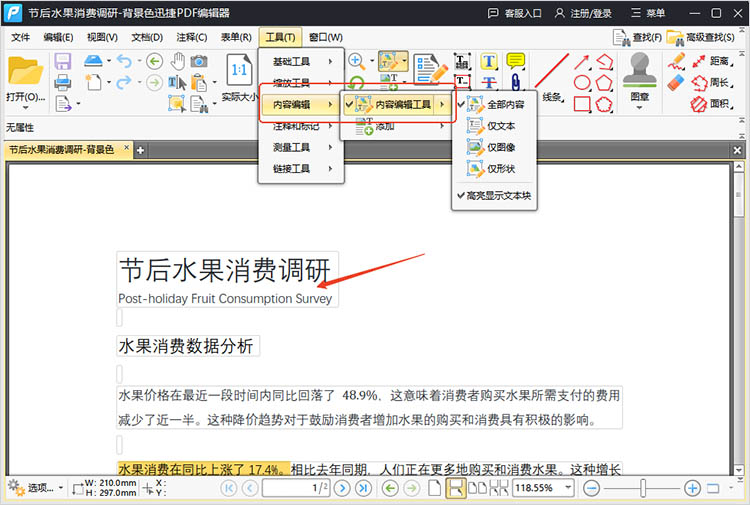
3.如需添加注释、页码或水印,可在顶部菜单栏找到相应的选项,并根据提示进行设置。
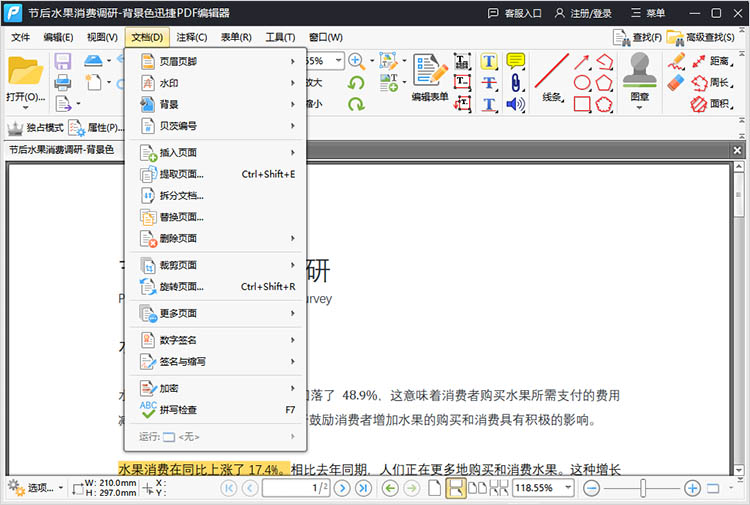
4.完成编辑后,点击【文件】中的【保存】或【另存为】按钮,确保更改生效。
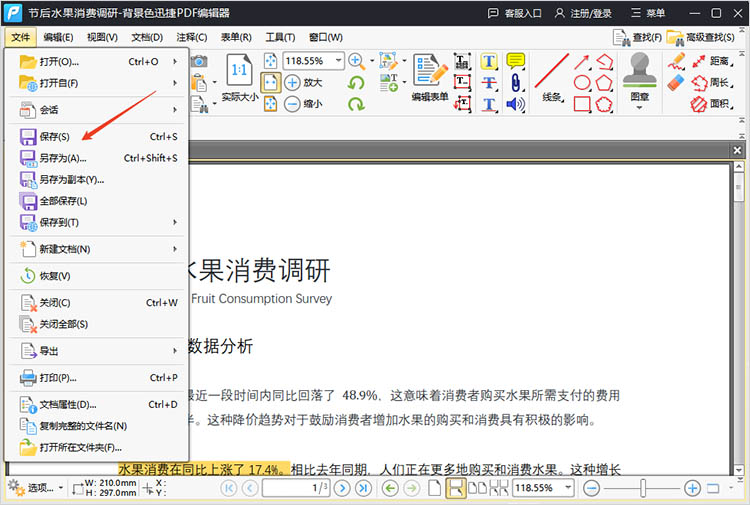
二、利用迅捷PDF转换器在线网站
迅捷PDF转换器在线网站提供了便捷的在线PDF编辑与转换功能,无需下载安装软件,使用起来非常灵活。支持多种文件格式间的转换,如Word、Excel、PPT与PDF之间的相互转换。
使用方法:
1.在浏览器中打开迅捷PDF转换器在线网站,在功能栏中找到【PDF在线编辑】功能。
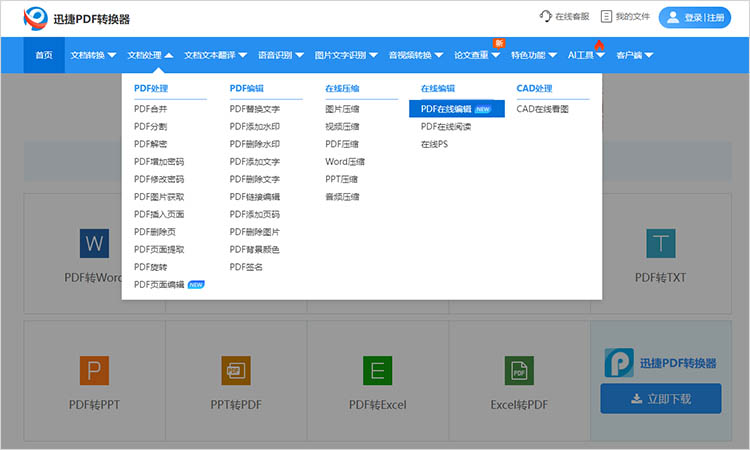
2.点击【上传文件】,选择需要编辑的PDF文档。
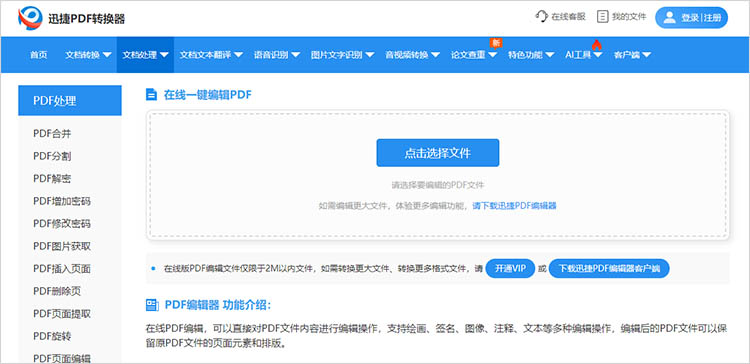
3.文件上传后,页面将跳转至编辑界面,借助页面中的各种工具,我们可以对已上传的文件进行各种简单的标记。
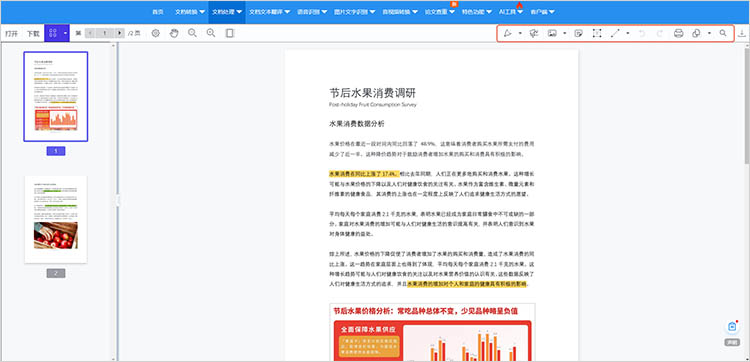
4.完成编辑后,点击【下载】按钮,保存编辑好的PDF文件到本地。

三、借助全能PDF转换助手
全能PDF转换助手是一款综合性较强的PDF编辑工具,其特色在于多功能支持,包括PDF合并、拆分、压缩、加密及转换等,而编辑功能也相当出色。全能PDF转换助手功能模块完善,满足不同用户的多重需求。
使用方法:
1.打开全能PDF转换助手,在主界面找到【PDF编辑】功能,点击进入。
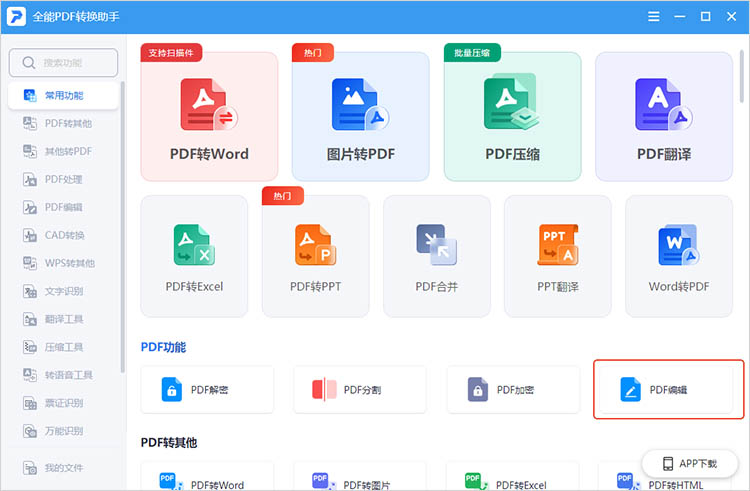
2.点击【添加文件】,选择需要编辑的PDF文档。
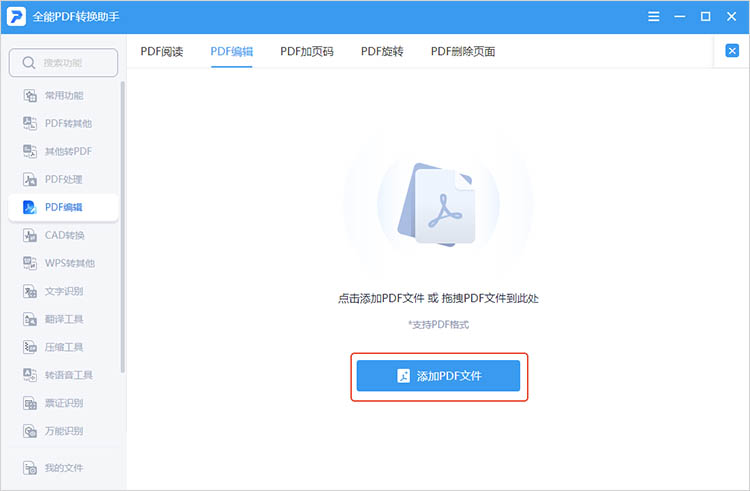
3.用户可以在软件中对文本进行修改、增加水印或注释,甚至调整页面布局。编辑完成后,设置文件格式及路径,点击【保存下载】保存文件。
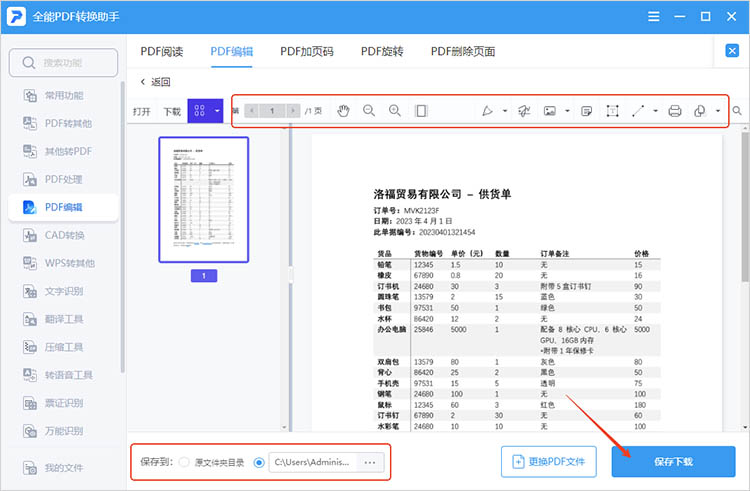
四、使用Adobe Acrobat Pro DC
作为专业的PDF编辑工具,Adobe Acrobat Pro DC提供了强大的编辑、注释和转换功能。它能够在保持原文件格式的情况下进行高质量编辑,适合对PDF文件有高度专业性需求的用户。
使用方法:
1.启动软件,通过【文件】菜单打开需要编辑的PDF文件。
2.利用工具栏中的工具进行文本、图片、表格的精细编辑。如需修改布局或设计,可使用【编辑PDF】模式下的高级选项。
3.如果需要创建或编辑表单,可点击【表单】工具,轻松添加字段和验证规则。同时,支持电子签名功能,简化文件审批流程。
4.编辑完成后,通过【文件】菜单选择保存或导出为其他格式,如Word、Excel等。
以上就是关于“pdf如何编辑”的全部内容,PDF文件的编辑并不是一件困难的事,关键在于选择合适的工具与方法。掌握本文分享这些方法,相信小伙伴们将能够更好地处理工作和生活中遇到的各种PDF文件编辑需求。
相关文章
pdf如何编辑修改?3种方法轻松实现文本、图片与注释的添加
pdf如何编辑修改?PDF因其良好的兼容性和格式稳定性,被广泛用于文档的分享与存储。然而,PDF文件一旦生成,传统意义上很难进行编辑和修改。这使得许多用户在需要对PDF文件进行内容更新时感到困扰。本文将介绍三种简单有效的PDF编辑方法,帮助你轻松应对各种PDF编辑需求,有需要的小伙伴们一起来看看吧。
pdf水印加密怎么设置?3个保护文档安全的实用技巧
pdf水印加密怎么设置?在当今数字化办公环境中,PDF 文件因其格式稳定、兼容性强而被广泛使用。而为PDF文档添加水印,是一种常见的保护手段,可以有效地防止文档被未经授权的复制、修改或滥用。本文将详细介绍三种实用的方法,帮助大家轻松完成PDF添加水印,保护文档安全。
三款pdf签名软件推荐,助你实现电子签名
在数字化办公日益普及的今天,PDF电子签名已成为企业和个人处理文件时不可或缺的一部分。它不仅能够提升工作效率,还能确保文档的真实性和安全性。本文将为你推荐三款实用的pdf签名软件,帮助你轻松实现PDF签名。
PDF文件可以编辑吗?分享3种pdf编辑的方法
PDF文件可以编辑吗?如今,PDF文件已成为一种常见的文档格式,广泛应用于商务、教育和日常生活中。然而,由于其固有的特性,PDF文件的编辑往往让人感到困扰。许多用户希望在无需转换格式的情况下,对PDF文档进行修改、注释或填充表单。本文将分享三种PDF编辑方法,帮助大家了解PDF编辑的多种可能性。
pdf文件怎么添加水印文字?三个方法教你轻松实现
pdf文件怎么添加水印文字?在处理PDF文件时,添加水印文字是一项既实用又重要的技能。无论是为了保护版权、标注文件状态,还是增加品牌标识,水印都能发挥关键作用。今天,我们将为大家详细介绍三种PDF添加水印的方法,帮助你提高文档的安全性和可识别性。

 ”
” ”在浏览器中打开。
”在浏览器中打开。

